组网及说明
1.1 适用产品系列
本案例适用于iMC PLAT 7.1及之后版本,V5版本设备。
1.2 适用场景与注意事项
通过对网络设备进行基本配置,将其增加到iMC 中实现集中管理,iMC 可以自动完成识别设备,获取设备配置及运行信息,计算出其相关网络拓扑,接收Trap,自动采集设备性能指标等操作
iMC 中的SNMP、Telnet、SSH 参数必须与设备上的配置保持一致
配置步骤
1.1 网络设备管理参数配置
1.1.1 Telnet、SSH参数配置
#启动设备Telnet 服务
[H3C]telnet server enable
#配置登录参数
[H3C]user-interface vty 0 15
[H3C-ui-vty0-15]user privilege level 3
[H3C-ui-vty0-15]protocol inbound all
[H3C-ui-vty0-15]authentication-mode
password
[H3C-ui-vty0-15]set authentication password
simple iMC123
#增加设备本地用户
[H3C]local-user test
[H3C-luser-test]password simple iMC123
[H3C-luser-test]authorization-attribute
level 3
[H3C-luser-test]service-type ssh telnet
1.1.1
网络设备SNMP代理配置
#SNMP 代理配置
<H3C>
< H3C >system
[H3C]snmp-agent
[H3C]snmp-agent community read public
[H3C]snmp-agent community write private
[H3C]snmp-agent sys-info version v1 v2c
1.2 iMC中增加设备
(1) 选择“资源”页签,在左导航树中单击“资源管理 > 增加设备”菜单项,进入增加设备页面。
(2) 输入设备的管理IP 地址“192.168.40.100”。
图1 增加设备
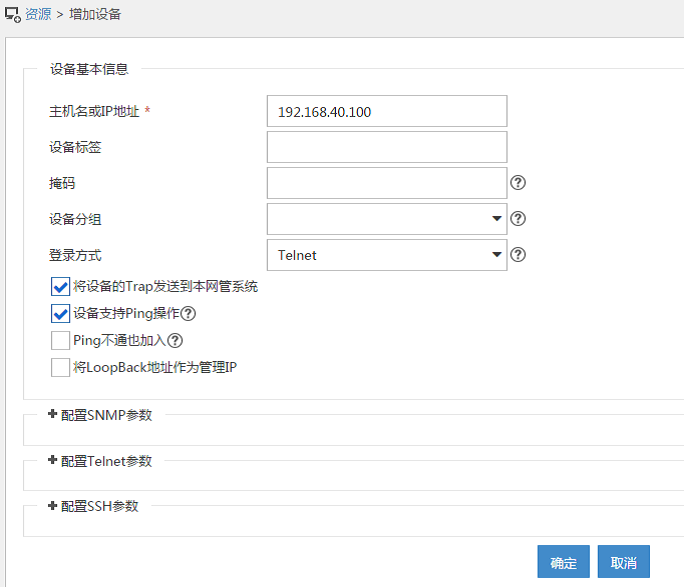
参数说明:
• 设备标签:设备在 iMC 中显示的名称,iMC 会自动读取设备的Sysname 作为设备标签;
• 掩码:设备管理 IP 地址对应的掩码,iMC 会自动读取设备上配置的管理IP 地址对应的掩码;
• 登录方式:iMC 部署相关配置时使用的登录方式,这里采用默认的“Telnet”,如果选择“无”
会导致ACLM、MVM 等组件不可用;
• 将设备的 Trap 发送到本网管系统:勾选后iMC 会自动将Trap 主机配置到该设备上,以便设
备将产生的Trap 发送到iMC 服务器上;
(3) 点击“配置SNMP 参数”链接或其左侧图标,展开SNMP 参数配置栏。
图2 设备管理参数

(4) 点击“设置”链接,弹出SNMP 参数配置页面,配置设备的SNMP 参数类型为“SNMPv2”,
读写团体字分别为“public”和“private”。

(5) 单击<确定>按钮,完成SNMP 参数的配置。
(6) 点击“配置Telnet 参数”链接或其左侧图标,展开Telnet 参数配置栏。
(7) 点击“设置”链接,弹出Telnet 参数配置页面。认证模式选择“用户名+密码”,输入Telnet
用户名“test”和密码“iMC123”。
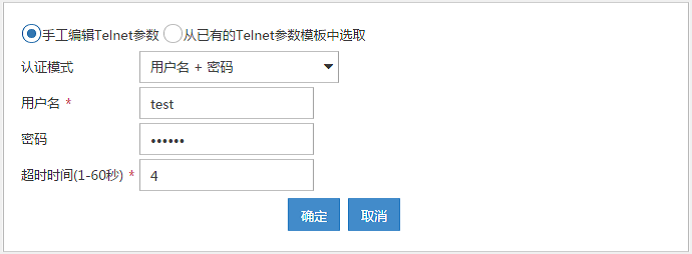
(8) 单击<确定>按钮,完成Telnet 参数的配置。
(9) 如果设备上开启了SSH 服务,可配置相应的SSH 参数。
(10) 单击<确定>按钮,完成设备的增加。
1.3 结果验证
1.3.1 查看拓扑
设备成功增加后,设备在拓扑中的链路会自动计算,同时在“我的网络拓扑”中可以查看到新增设
备。
(1) 选择“资源 > 网络拓扑”页签,进入拓扑查看页面。
(2) 在左导航树中选择“自定义拓扑 > 我的网络拓扑”菜单项,打开我的网络拓扑页签,可看到
新增设备已经加入到对应的网络中。
图5 设备所在拓扑
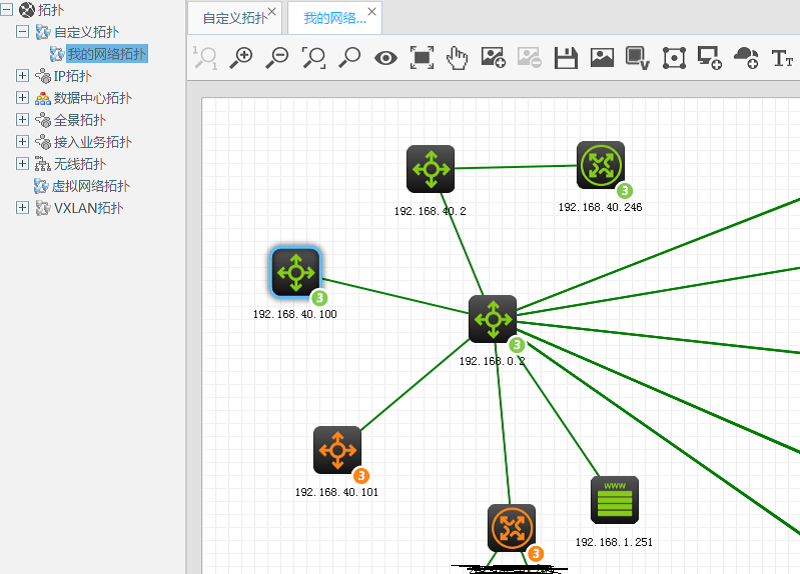
1.3.2 查看告警
设备产生的 Trap 会发送到iMC 上并生成相应的告警,可在全部告警中搜索相关设备查看告警。
(1) 选择“告警”页签,单击“告警浏览 > 全部告警”菜单项,进入全部告警页面。
(2) 在右上角的搜索栏中输入新增设备的IP 地址192.168.40.100 后回车,页面显示新增设备的告
警。
图6 设备告警
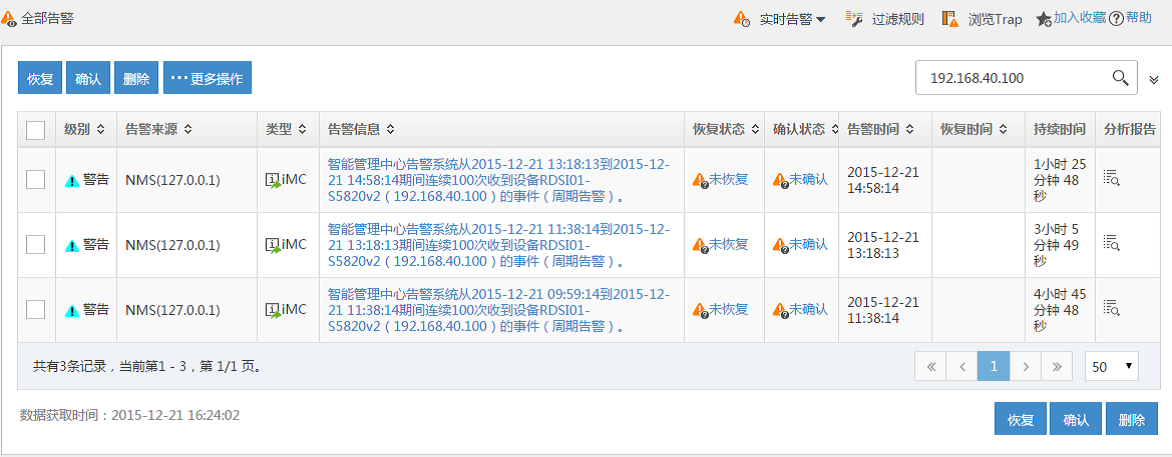
1.3.3 查看新增设备的详细信息
设备加入 iMC 后,默认性能指标(CPU 利用率、内存利用率、不可达比例等)会自动采集,可通
过设备详细信息页面查看。在iMC 任一页面,通过右上角的设备搜索栏查找要查看的设备。
(1) 在设备搜索栏中输入172.18.24.100 后回车,搜索设备。
图7 搜索设备
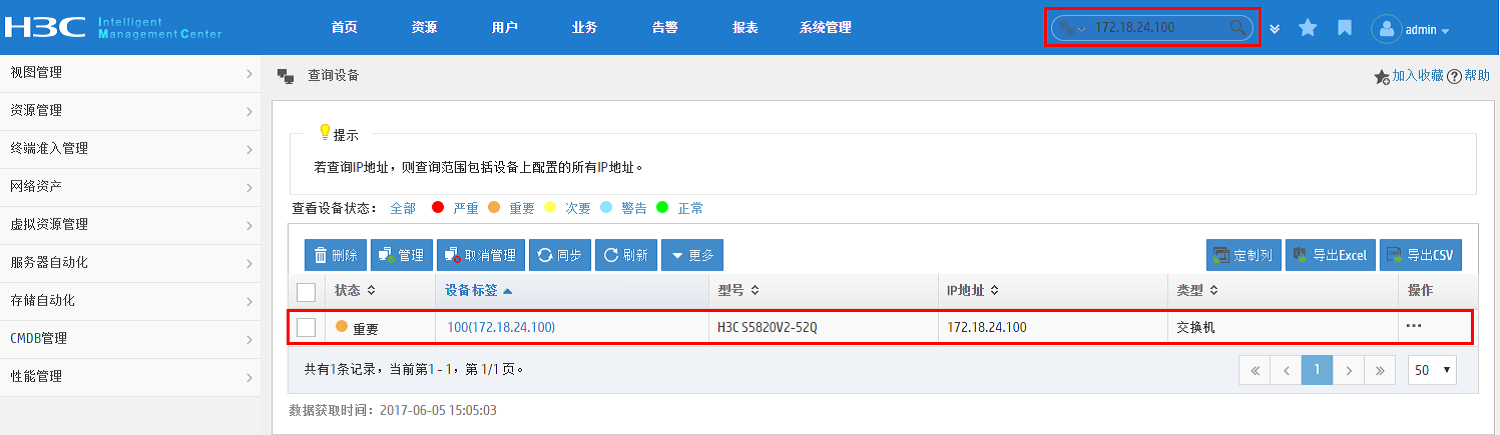
(2) 点击设备标签链接,进入设备详细信息页面,可查看设备的详细配置及监视信息。
图8 设备详细信息
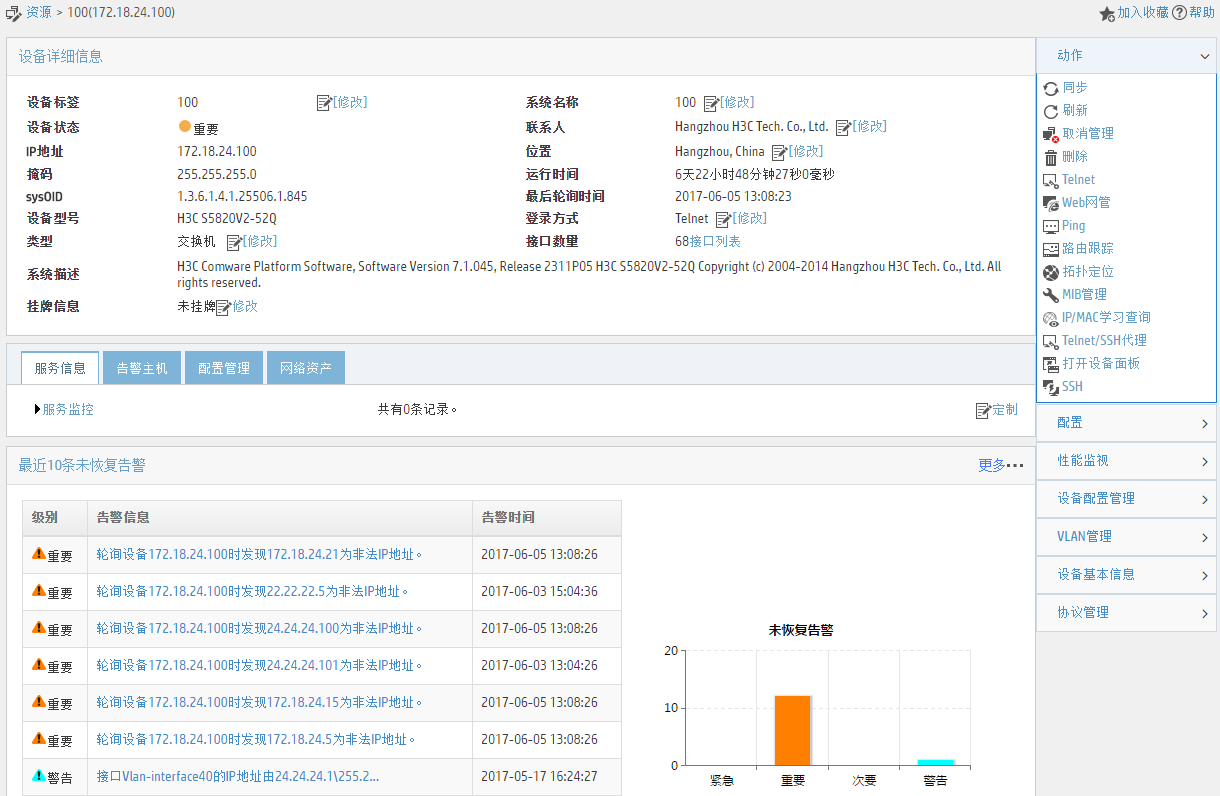
(3) 单击右导航栏中的“性能监视 > 性能数据概览”菜单项,弹出设备性能监视信息页面。
图9 性能监视
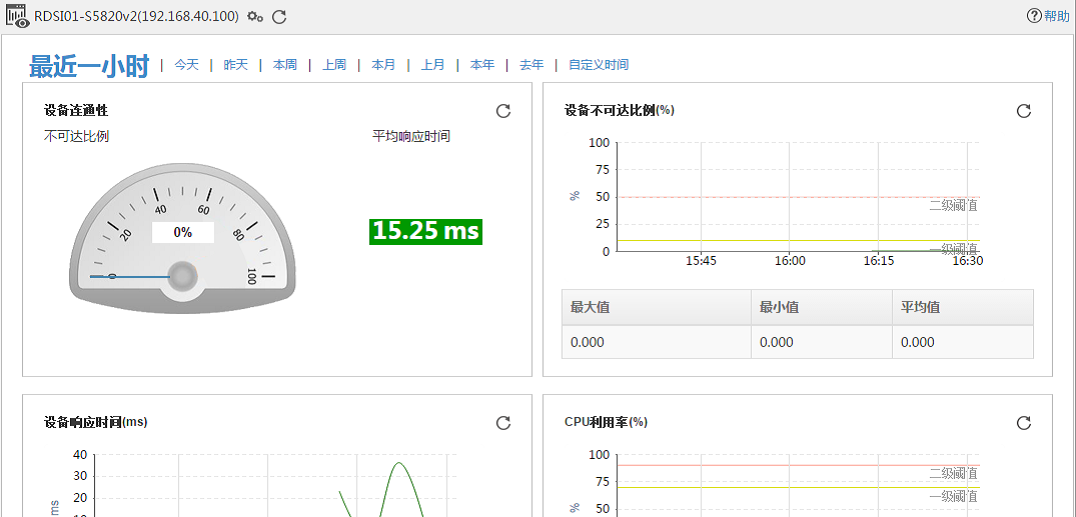
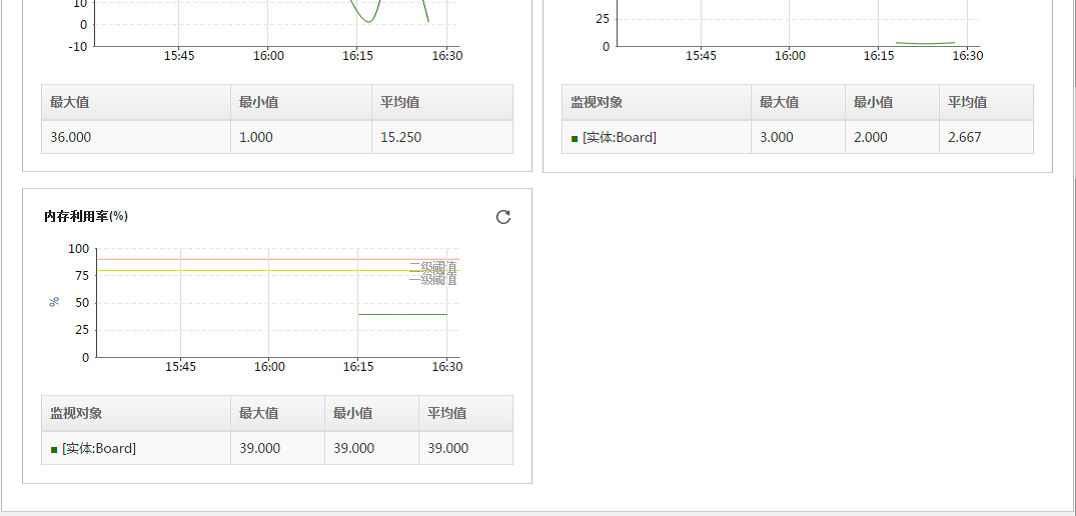
配置关键点
无
该案例暂时没有网友评论
编辑评论
✖
案例意见反馈


亲~登录后才可以操作哦!
确定你的邮箱还未认证,请认证邮箱或绑定手机后进行当前操作
